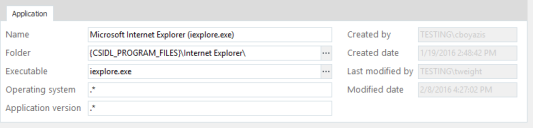應用程式
應用程式清單可讓您設定應用程式庫以快速新增至應用程式群組和個人化群組進行個人化。
您可以依版本來指定應用程式,且作業系統可讓相同應用程式的不同執行個體各自進行個人化,即使可執行檔案具有相同名稱亦然。
在這個部分中:
從應用程式資料收集新增新應用程式 (自動)
- 在「使用者個人化」導覽窗格中,選取個人化設定 > 應用程式個人化 > 應用程式。
-
在「個人化」功能區中,按一下新增應用程式 > 從應用程式資料收集。
「新增應用程式 - 資料收集」對話方塊隨即顯示。對話方塊會列出「應用程式資料收集」已收集到的應用程式。
- 選取下列其中一個選項按鈕以指定特定應用程式版本:
- 使用主要應用程式版本 - 應用程式會依照其主要版本號碼分組。例如,5.0 和 5.1 會分為同組,但 6.0 會另外分開。
- 使用所有應用程式版本 - 應用程式會分為同組,無論其版本號碼為何。例如,5.0、5.1 和 6.0 會分為同組。
- 從清單選取應用程式。
-
按一下檢視自動組態詳細資訊。
組態的唯讀複本隨即顯示。
透過每個應用程式關閉時取得的快照,系統會計算下列統計資訊並顯示在每個登錄機碼或資料夾路徑旁,以供執行應用程式的所有使用者參考:
- 發生次數 - 應用程式存取登錄路徑或資料夾路徑的次數總計。
- 平均大小 - 每個應用程式關閉時,其登錄機碼或資料夾的資料平均大小。例如,第一個應用程式關閉時的大小為 100 個位元組,第二個應用程式關閉時的大小為 200 個位元組,則顯示的平均大小為 150 個位元組。
- 尖峰大小 - 每個應用程式關閉時,其登錄機碼或資料夾的資料最大記錄大小。例如,第一個應用程式關閉時的大小為 100 個位元組,第二個應用程式關閉時的大小為 200 個位元組,則顯示的尖峰大小為 200 個位元組。
「平均大小」和「尖峰大小」的累計大小會顯示在對話方塊的底部。若應用程式已個人化,則此資訊會顯示每個使用者的潛在設定檔大小。
-
按一下完成關閉自動組態檢視。
自動組態隨即關閉。
-
按一下確定。
「輸入詳細資訊」對話方塊隨即顯示。
-
在「名稱」欄位中,輸入在 Environment Manager 控制台中可唯一識別應用程式的名稱。應用程式的名稱不可與現有應用程式或應用程式群組的名稱相同。
必須將應用程式新增至新的或現有「應用程式群組」:
- 新建應用程式群組 - 在「建立新應用程式群組」欄位中指定「應用程式群組」名稱。應用程式群組名稱不可以和現有應用程式或「應用程式群組」的名稱相同。
- 現有應用程式群組 - 在「新增至現有應用程式群組」欄位中選取「現有應用程式群組」。
- 按一下確定。
應用程式隨即建立,並在「應用程式」工作區域中可見。
「應用程式資料收集」自動組態的登錄和資料夾路徑會新增為應用程式包含項目。全域登錄、資料夾和檔案路徑包含項目會新增為應用程式的排除項目,藉此確保不會為應用程式擷取非預期的資料。
從應用程式資料收集新增新應用程式 (手動)
- 在「使用者個人化」導覽窗格中,選取個人化設定 > 應用程式個人化 > 應用程式。
-
在「個人化」功能區中,按一下新增應用程式 > 從應用程式資料收集。
「新增應用程式 - 資料收集」對話方塊隨即顯示。對話方塊會列出「應用程式資料收集」已收集到的應用程式。
- 選取下列其中一個選項按鈕以指定特定應用程式版本:
- 使用主要應用程式版本 - 應用程式會依照其主要版本號碼分組。例如,5.0 和 5.1 會分為同組,但 6.0 會另外分開。
- 使用所有應用程式版本 - 應用程式會分為同組,無論其版本號碼為何。例如,5.0、5.1 和 6.0 會分為同組。
- 勾選不,我要手動設定此應用程式 (進階)。
-
按一下配置。
對話方塊會列出「應用程式資料收集」針對所選應用程式所收集的所有登錄機碼和資料夾路徑。
透過每個應用程式關閉時取得的快照,系統會計算下列統計資訊並顯示在每個登錄機碼或資料夾路徑旁,以供執行應用程式的所有使用者參考:
- 發生次數 - 應用程式存取登錄路徑或資料夾路徑的次數總計。
- 平均大小 - 每個應用程式關閉時,其登錄機碼或資料夾的資料平均大小。例如,第一個應用程式關閉時的大小為 100 個位元組,第二個應用程式關閉時的大小為 200 個位元組,則顯示的平均大小為 150 個位元組。
- 尖峰大小 - 每個應用程式關閉時,其登錄機碼或資料夾的資料最大記錄大小。例如,第一個應用程式關閉時的大小為 100 個位元組,第二個應用程式關閉時的大小為 200 個位元組,則顯示的尖峰大小為 200 個位元組。
- 如有需要,請勾選「隱藏很少個人化的路徑」以篩選出不建議納入的路徑。
-
勾選要新增為「應用程式群組」包含項目的登錄和資料夾路徑。
當選取和取消選取路徑時,「應用程式設定檔大小」會針對選取的路徑更新平均大小和尖峰大小的累計大小。若應用程式已個人化,則此資訊會顯示每個使用者的潛在設定檔大小。
-
按一下確定。
「輸入詳細資訊」對話方塊隨即顯示。
-
在「名稱」欄位中,輸入在 Environment Manager 控制台中可唯一識別應用程式的名稱。應用程式的名稱不可與現有應用程式或應用程式群組的名稱相同。
必須將應用程式新增至新的或現有「應用程式群組」:
- 新建應用程式群組 - 在「建立新應用程式群組」欄位中指定「應用程式群組」名稱。應用程式群組名稱不可以和現有應用程式或「應用程式群組」的名稱相同。
- 現有應用程式群組 - 在「新增至現有應用程式群組」欄位中選取「現有應用程式群組」。
應用程式隨即建立,並在「應用程式」工作區域中可見。
- 按一下確定。
「應用程式資料收集」手動組態的登錄和資料夾路徑會新增為應用程式包含項目。全域登錄、資料夾和檔案路徑包含項目會新增為應用程式的排除項目,藉此確保不會為應用程式擷取非預期的資料。
依名稱新增新的應用程式
- 在「使用者個人化」導覽窗格中,選取個人化設定 > 應用程式個人化 > 應用程式群組。
- 選取應用程式群組。
-
在「個人化」功能區中,按一下新增應用程式 > 選取應用程式。
「選取應用程式」隨即顯示。
-
按一下新增 > 依名稱。
「新增應用程式」對話方塊隨即顯示。
- 在「應用程式」欄位中,輸入應用程式可執行檔案名稱,或按一下省略符號 (...) 以從檔案系統選取應用程式。
- 此外,在「資料夾」欄位中,輸入資料夾路徑,或按一下省略符號 (...) 以從檔案系統選取資料夾。僅當應用程式位於指定資料夾中時,該應用程式才會受到管理。若該欄位保留空白,則無論應用程式所在位置為何處,所有符合所輸入準則的應用程式均會受到管理。
- 在「名稱」欄位中,輸入在 Environment Manager 控制台中可唯一識別應用程式的名稱。應用程式的名稱不可與現有應用程式或應用程式群組的名稱相同。
- 您也可以選擇在「作業系統和應用程式版本」欄位中指定規則運算式以鎖定特定作業系統或應用程式版本。或者,可使用 .* 預設規則運算式來包括所有作業系統和應用程式版本。
-
按一下確定。
應用程式便會建立,並會列於「選取應用程式」對話方塊中。
- 在清單中選取新應用程式並按一下確定。
應用程式會新增至應用程式群組。
編輯應用程式內容
當應用程式新增至「應用程式」清單時,便可視需要修改其詳細資訊。
- 在「使用者個人化」導覽窗格中,選取個人化設定 > 應用程式個人化 > 應用程式。
- 可用的應用程式會列在工作區域內。
-
選取您要編輯的應用程式。
應用程式的詳細資訊會顯示在工作區域的底端。
- 更新必要屬性:
- 名稱 - 為顯示在應用程式清單的應用程式指定的名稱。這可依需要變更,但不得與現有應用程式名稱重複。
- 資料夾 - 為應用程式指定的資料夾路徑。僅此資料夾內的相符應用程式會受到管理。可修改或刪除路徑。
- 可執行檔案 - 應用程式的可執行檔案名稱。這可直接輸入,或用省略符號瀏覽。不同於應用程式名稱,可執行檔案名稱可與現有可執行檔案重複。如此便能滿足不同版本及作業系統的需求。
- 作業系統 - 使用規則運算式或輸入特定作業系統,讓應用程式可特定於某作業系統。預設規則運算式 (.*) 表示符合所有作業系統
應用程式版本 - 輸入特定版本號碼或使用規則運算式來管理應用程式的特定版本。預設規則運算式 (.*) 表示符合所有版本號碼。
- 點選離開如工作區域內的欄位,以自動更新在「應用程式 - 使用者」清單中編輯的詳細資訊。
應用程式可執行檔案名稱、作業系統,以及應用程式版本的組合必須唯一。
新增規則運算式 (如 11.*) 即表示符合版本字串內的任意位置 (如 11.1.2.3 和 4.5.11.2 中)。
若僅要字串開頭相符,則在規則運算式中加入插入號 (^) 首碼。例如,^11.* 表示與 11.1.2.3 相符,但與 4.5.11.2 不符。
「應用程式」索引標籤還包含建立和修改日期,以及執行動作之使用者的詳細資訊。
在 Environment Manager 中使用並符合 Microsoft CAtIRegExp 類別架構的規則運算式。
從應用程式清單刪除應用程式
若要刪除應用程式,請從應用程式清單選取該項目,然後以滑鼠右鍵按一下並選取刪除。
Environment Manager 會檢查在組態中參照應用程式的位置,並顯示應用程式的任何相依性,例如屬於應用程式或個人化群組。如有需要,可使用此資訊來修改您的個人化組態。
一旦刪除應用程式,會將該應用程式的每個執行個體一併刪除;然後它會從所有應用程式和個人化群組中移除